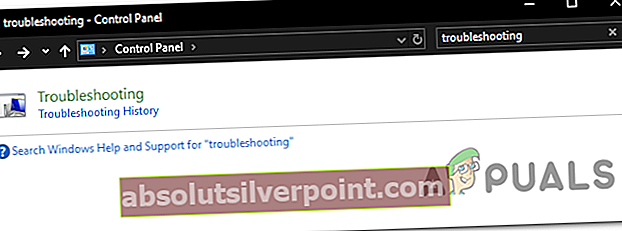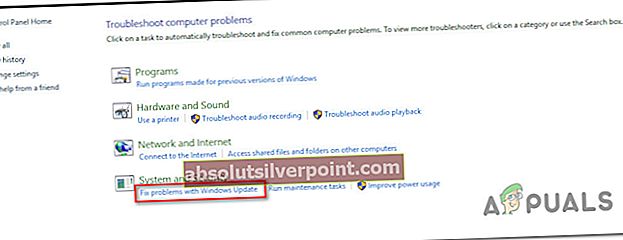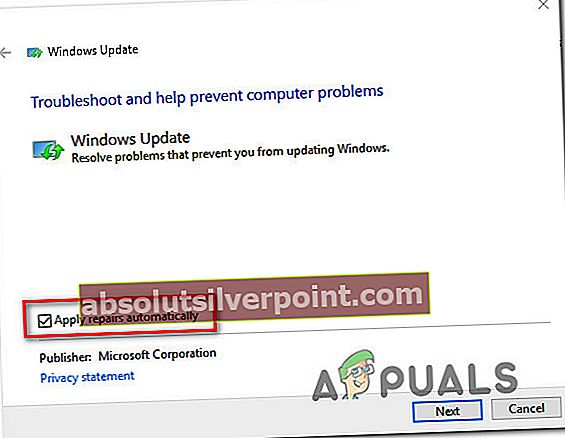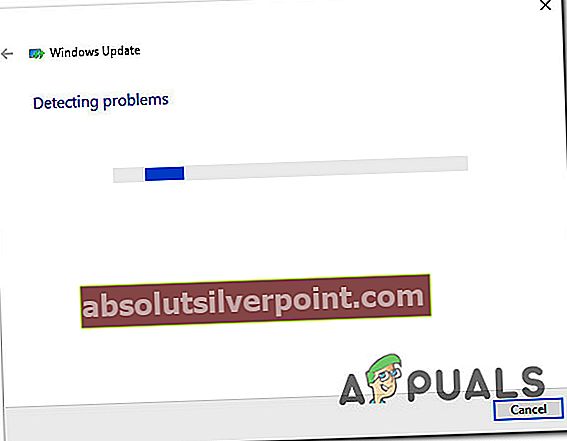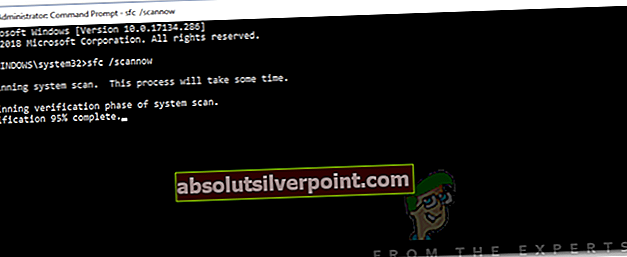The 8020002e klaidos kodas paprastai atsiranda, kai vartotojas bando įdiegti kritinį ar saugos naujinimą naudodamas WU komponentą. Labiausiai paveikti vartotojai tai mato kelias sekundes po bandymo pradėti laukiančio atnaujinimo atsisiuntimą. Šis konkretus klaidos kodas rodo, kad kai kurie svarbūs komponentai, reikalingi atnaujinimo procesui, yra sugadinti arba neregistruoti.

Kas sukelia „Windows“ naujinimo klaidos kodą 8020002E?
- Sugedo „Windows Update“ egzempliorius - Dažniausia priežastis, kuri suaktyvins šį klaidos kodą, yra ta, kai vienas ar keli WU komponentai užstringa silpnoje būsenoje. Tokiomis situacijomis geriausias būdas yra paleisti „Windows Update“ trikčių šalinimo įrankį (įrankį, galintį nustatyti daugumą neatitikimų ir automatiškai pritaikyti teisingą taisymo strategiją).
- Sugadintas WU komponentas - Rimtesniais atvejais šis klaidos kodas gali atsirasti dėl nuolatinės WU klaidos, kuri įprastai neišnyks. Jei tam tikri komponentai užstringa silpnoje būsenoje, vienintelis tinkamas sprendimas yra iš naujo nustatyti kiekvieną WU komponentą, kad pašalintumėte paralyžiuoto komponento galimybę. Tai galima padaryti naudojant automatizuotą WU agentą arba išdėstant komandų seriją aukštesnėje CMD eilutėje.
- Per daug apsaugantis AV komplektas - Pasirodo, yra tam tikrų ugniasienės programų, kurios gali užblokuoti ryšį tarp galutinio vartotojo kompiuterio ir WU serverio. Dažniausiai pranešama, kad „Comodo“ užkarda yra atsakinga paveiktų vartotojų (bet gali būti ir kitų). Tokiu atveju galėsite išspręsti problemą pašalindami pernelyg apsauginį rinkinį ir grįždami į savąją užkardą.
- Sistemos failo sugadinimas - Kaip pranešė keli paveikti vartotojai, ši problema taip pat gali kilti dėl tam tikros rūšies pagrindinės korupcijos problemos, kurios neįmanoma išspręsti įprastai. Šiuo konkrečiu atveju vienintelė perspektyvi taisymo strategija yra naudoti DISM arba „System File Checker Scan“, galintį tvarkyti sugadintus sistemos failus. Tačiau kai kuriais retais atvejais gali tekti iš naujo nustatyti kiekvieną OS komponentą, kad jį išspręstumėte (naudodami švarų diegimą arba taisydami)
1 metodas: paleiskite „Windows Update“ trikčių šalinimo įrankį
Prieš vykdydami kitas taisymo strategijas, galinčias ištaisyti šį klaidos kodą, pažiūrėkime, ar jūsų „Windows“ versija negali automatiškai išspręsti problemos. Kiekvienoje naujausioje „Windows“ versijoje („Windows 7“, „Windows 8.1“ ir „Windows 10“) yra WU („Windows Update“) trikčių šalinimo įrankis, kuris automatiškai patikrins įvairius „Windows“ komponentus, ar nėra neatitikimų, ir automatiškai pritaikys atitinkamą taisymo strategiją.
Jei problema, kuri iš tikrųjų sukelia 8020002E klaidos kodasjau taikoma remonto strategija, toliau pateiktos instrukcijos turėtų leisti automatiškai išspręsti problemą.
Čia pateikiamas trumpas „Windows“ naujinimo trikčių šalinimo įrankio paleidimo „Windows 7“, „Windows 8.1“ ir „Windows 10“ vadovas:
- Atidarykite Vykdyti dialogo langą paspausdami „Windows“ klavišas + R. Kitas, įveskite “control.exe / pavadinimas Microsoft.Troubleshooting “ir paspauskite Įveskite atidaryti Problemų sprendimas klasikos skirtukas Kontrolės skydelis sąsaja.
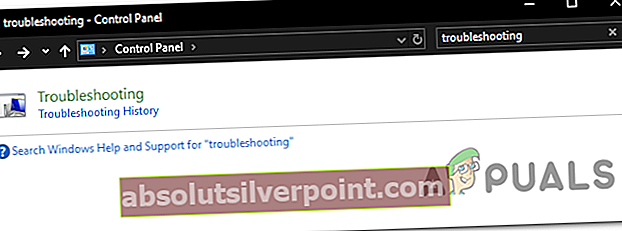
Pastaba: Jei esate paraginti UAC (vartotojo abonemento kontrolė) spustelėkite Taip suteikti administracines privilegijas.
- Kai būsite Problemų sprendimas ekraną, pereikite į dešinę ekrano dalį ir spustelėkite Išspręskite „Windows“ problemas Atnaujinti (pagal Sistema ir apsauga).
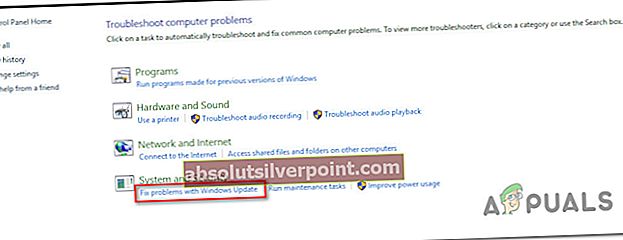
- Pradiniame „Windows“ naujinimo ekrane spustelėkite Išplėstinė, tada įsitikinkite, kad langelis susietas su Taikyti remontą automatiškai prieš spustelėdami Kitas. Tai užtikrins, kad taisymas bus automatiškai pritaikytas, jei bus rastas perspektyvus sprendimas.
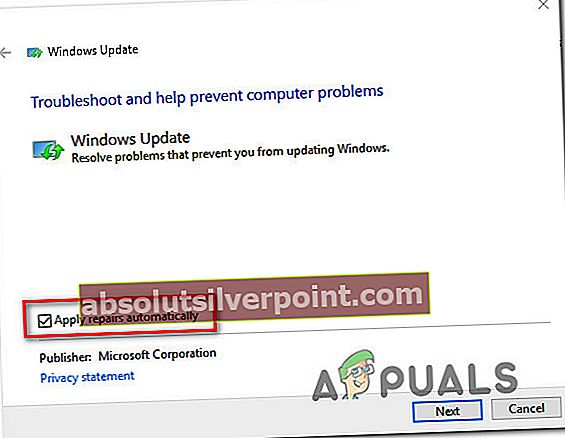
- Palaukite, kol analizė bus baigta. Baigę operaciją pamatysite, ar kuri nors iš „Windows Update“ trikčių šalinimo įrankyje esančių taisymo strategijų yra tinkama jūsų konkrečiam scenarijui.
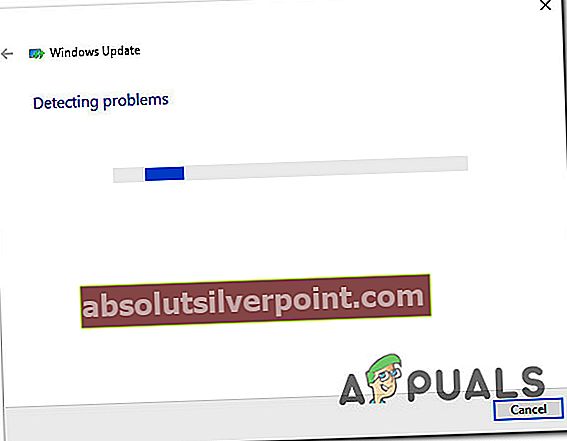
- Jei nustatoma perspektyvi remonto strategija, jums bus pateiktas kitas langas, kuriame galėsite spustelėti Taikykite šią pataisą. Spustelėkite tą hipersaitą, tada vykdykite ekrane pateikiamas instrukcijas, kad priverstumėte pataisą. Tačiau nepamirškite, kad atsižvelgiant į rekomenduojamą remonto strategiją, gali tekti atlikti keletą papildomų veiksmų.
- Iš naujo paleiskite kompiuterį ir patikrinkite, ar problema išspręsta kitą kartą paleidus sistemą.
2 metodas: trečiųjų šalių trukdžių išjungimas (jei taikoma)
Kaip paaiškėja, ši problema taip pat gali kilti dėl per daug apsaugančios AV programos, kuri kažkaip trukdo „Windows Update“ komponentui. Kai tai atsitiks, ryšys su „Microsoft“ serveriu nutrūksta, todėl kai kurie naujinimai sugeds.
Pasak paveiktų vartotojų, yra keletas trečiųjų šalių programų, kurios, kaip žinoma, sukelia šią problemą („Avast“, „McAfee“, „Sophos“ ir „Comodo“). Jei naudojate trečiosios šalies skaitytuvą, kuris, jūsų manymu, gali būti atsakingas už atnaujinimo problemą, turėtumėte sugebėti išspręsti šią problemą išjungdami AV svetainės apsaugą realiuoju laiku arba visiškai pašalindami trečiosios šalies rinkinį.
Pirmiausia išjunkite apsaugą realiuoju laiku ir patikrinkite, ar problema vis dar kyla. Atminkite, kad ši procedūra skirsis, atsižvelgiant į naudojamą saugos klientą. Tačiau daugeliu atvejų tai galėsite padaryti tiesiai iš užduočių juostos piktogramos. Norėdami tai padaryti, tiesiog dešiniuoju pelės mygtuku spustelėkite saugos paketo užduočių juostos piktogramą ir ieškokite parinkties, kuri išjungia apsaugą realiuoju laiku.

Kai pavyks išjungti apsaugą realiuoju laiku, bandykite dar kartą įdiegti „Windows“ naujinimą ir patikrinkite, ar galite tai padaryti nesusidūrę su 8020002E klaidos kodas.
Jei ta pati problema vis dar kyla, turėtumėte tęsti visiškai pašalindami AV ir pašalindami visus likusius failus, galinčius įgyvendinti tas pačias saugos taisykles. Jei nuspręsite tai atlikti, atlikite šiame straipsnyje nurodytus veiksmus (čia), kad pašalintumėte saugos programą nepalikdami likusių failų, kurie vis tiek gali sukelti tokį elgesį.
3 metodas: kiekvieno WU komponento ir priklausomybės nustatymas iš naujo
Jei nė vienas iš anksčiau nurodytų metodų neleido jums išspręsti problemos iki šiol, tai tikriausiai dėl kažkokio WU trikdžio, kuris veiksmingai sustabdė jūsų kompiuterio galimybę įdiegti naujus naujinimus. Jei šis scenarijus yra tinkamas, turėtumėte sugebėti išspręsti problemą iš naujo nustatydami visus susijusius komponentus ir priklausomybes, susijusias su atnaujinimo procesu.
Kaip patvirtino kai kurie paveikti vartotojai, turėtumėte sugebėti išspręsti problemą rankiniu būdu iš naujo nustatydami kiekvieną „Windows“ naujinimo komponentą naudodami padidintą CMD eilutę. Čia pateikiamas trumpas vadovas, kurį reikia padaryti:
- Atidarykite a Bėk dialogo langelį paspausdami „Windows“ klavišas + R. Kai būsite Bėk dialogo langelis, tipas „Cmd“ teksto laukelyje ir paspauskite „Ctrl“ + „Shift“ + „Enter“ atidaryti aukštesnę komandinę eilutę. Kai pamatysite UAC (vartotojo abonemento kontrolė), spustelėkite Taip suteikti administratoriui prieigą.

- Įėję į komandų eilutės langą, įveskite šias komandas ta pačia tvarka ir paspauskite Įveskite po kiekvieno:
„net stop wuauserv net stop cryptSvc net stop bitai net stop msiserver“
Pastaba: Šios komandos efektyviai sustabdys „Windows Update“ paslaugas, „MSI Installer“, kriptografijos tarnybą ir BITS paslaugas
- Kai visos susijusios paslaugos bus išjungtos, vykdykite šias komandas tame pačiame CMD lange ir paspauskite Įveskite po kiekvienos komandos pervadinti Programinės įrangos platinimas ir Catroot2 aplankai:
ren C: \ Windows \ SoftwareDistribution SoftwareDistribution.old ren C: \ Windows \ System32 \ catroot2 Catroot2.old
Pastaba: Šie du aplankai yra atsakingi už naujinimo failų, kuriuos naudoja „Windows“ naujinimo komponentas, saugojimą. Kadangi tai yra sistemos aplankas, negalima jų paprastai ištrinti. Bet ką galite padaryti, tai pervadinti juos, o tai privers jūsų OS sukurti naujus švarius aplankus, kurie užims jų vietą.
- Baigę 3 veiksmą, įveskite šias paskutines komandas eilės tvarka ir paspauskite Enter po kiekvienos, kad pradėtumėte tas pačias anksčiau išjungtas paslaugas:
net start wuauserv net start cryptSvc neto pradžios bitai net start msiserver
- Bandykite įdiegti naujinimą, kurio anksčiau nepavyko 8020002E klaidos kodasir pažiūrėkite, ar problema jau išspręsta.
4 metodas: vykdykite SFC ir DISM nuskaitymus
Kitas galimas kaltininkas, kuris gali sukelti „Windows“ naujinimą 8020002Eklaida yra tam tikras sistemos failų sugadinimo tipas. Mums pavyko patvirtinti šį įvykį „Windows 7“ ir „Windows 8.1“. Visais atvejais paveikti vartotojai nurodė, kad sugadinti duomenys galiausiai visiškai sugadino WU komponentą.
Tokiu atveju turėtumėte sugebėti išspręsti problemą paleidę keletą įmontuotų paslaugų (Diegimo vaizdo aptarnavimas ir valdymas ir Sistemos failų tikrintuvas), skirtos susidoroti su tais atvejais, kai sistemos failo sugadinimas baigia sugadinti svarbius komponentus.
Turėkite omenyje, kad nors SFC daug efektyviau taiso logines klaidas, DISM daug geriau nustato priklausomybes, kurios gali turėti įtakos atnaujinimo operacijai. Dėl to labai rekomenduojama paleisti abi komunalines paslaugas, kad padidintumėte savo galimybes grąžinti WU komponentą į veikiančią būseną.
Čia yra trumpas vadovas, parodantis, kaip paleisti SFC ir DISM nuskaitymą iš padidintos komandinės eilutės:
- Atidarykite Vykdyti dialogo langą paspausdami „Windows“ klavišas + R. Tada, patekę į naujai pasirodžiusį dialogo langą Vykdyti, įveskite „cmd“ ir paspauskite „Ctrl“ + „Shift“ + „Enter“ atidaryti aukštesnę komandinę eilutę. Jei pamatysite UAC (vartotojo abonemento kontrolė) raginimas, įveskite Taip suteikti administratoriui prieigą.

- Kai būsite pakeltoje komandų eilutėje, įveskite šią komandą ir paspauskite Įveskite pradėti SFC nuskaitymą:
sfc / scannow
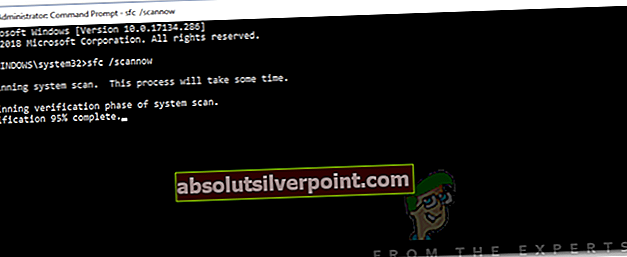
Pastaba: Šiame SFC nuskaityme naudojama vietinė talpykloje saugoma kopija, kuri sugadintus egzempliorius pakeis sveikomis kopijomis, kurios nekels tos pačios problemos. Tačiau atkreipkite dėmesį, kad paleidus šią skardinę, svarbu užtikrinti, kad ji nenutrūktų. Prieš laiką uždarius CMD langą, jūsų sistemai gali kilti papildomų loginių klaidų.
- Kai tik procesas bus baigtas, iš naujo paleiskite kompiuterį ir palaukite, kol bus baigta kita paleisties seka. Kai jūsų kompiuteris bus paleistas atgal, atlikite 1 veiksmą dar kartą, kad atidarytumėte kitą pakeltą komandų eilutę.
- Kai pavyks grįžti į padidintą komandų eilutę, įveskite šią komandą ir paspauskite Enter, kad pradėtumėte DISM nuskaitymą:
DISM / Online / Cleanup-Image / RestoreHealth
Pastaba: Atminkite, kad DISM reikės stabilaus interneto ryšio. Tai svarbu, nes jis remiasi WU komponentu, kad atsisiųstų sveikas kopijas, kurios bus naudojamos sugadintiems egzemplioriams pakeisti.
- Kai nuskaitymas bus baigtas, dar kartą paleiskite kompiuterį ir patikrinkite, ar problema išspręsta kitą kartą paleidus sistemą.
Jei tas pats 8020002E klaidos kodas vis dar pasitaiko, pereikite prie kito metodo žemiau.
5 metodas: atnaujinkite kiekvieną „Windows“ komponentą
Jei nė vienas iš žemiau pateiktų metodų neleido išspręsti problemos, yra didelė tikimybė, kad problemą, kurią sprendžiate, sukelia tam tikras sistemos failų sugadinimas, kurio neįmanoma išspręsti įprastai. Šiuo atveju geriausia tikimybė išspręsti problemą be visiško OS įdiegimo yra atnaujinti kiekvieną „Windows“ komponentą (įskaitant įkrovos duomenis).
Kai tai reikia padaryti, galite rinktis iš dviejų variantų:
- Remonto diegimas - Ši procedūra (dar vadinama vietoje atliekamu remontu) yra nuobodesnis požiūris. Jums reikia pateikti diegimo laikmeną, tačiau pagrindinis pranašumas yra tas, kad jūs saugote visus savo asmeninius failus (įskaitant asmeninę laikmeną, žaidimus, programas ir net kai kuriuos naudotojų pageidavimus), nereikalaujant iš anksto jų atsarginės kopijos.
- Švarus diegimas - Tai lengviausia procedūra. Jums nereikia jokios diegimo laikmenos ir galite ją inicijuoti tiesiai iš „Windows 10“ meniu. Tačiau prarasite visus savo asmeninius duomenis, jei jų nepadarysite prieš pradėdami šią procedūrą.